Lexium23A和D的固件升级方法
Lexium23 Plus AL180 故障分析与解决方案
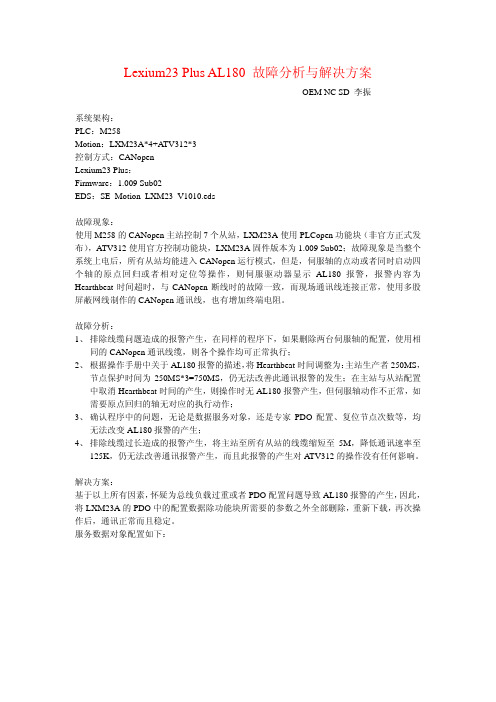
Lexium23 Plus AL180 故障分析与解决方案OEM NC SD 李振系统架构:PLC:M258Motion:LXM23A*4+ATV312*3控制方式:CANopenLexium23 Plus:Firmware:1.009 Sub02EDS:SE_Motion_LXM23_V1010.eds故障现象:使用M258的CANopen主站控制7个从站,LXM23A使用PLCopen功能块(非官方正式发布),ATV312使用官方控制功能块,LXM23A固件版本为1.009 Sub02;故障现象是当整个系统上电后,所有从站均能进入CANopen运行模式,但是,伺服轴的点动或者同时启动四个轴的原点回归或者相对定位等操作,则伺服驱动器显示AL180报警,报警内容为Hearthbeat时间超时,与CANopen断线时的故障一致,而现场通讯线连接正常,使用多股屏蔽网线制作的CANopen通讯线,也有增加终端电阻。
故障分析:1、排除线缆问题造成的报警产生,在同样的程序下,如果删除两台伺服轴的配置,使用相同的CANopen通讯线缆,则各个操作均可正常执行;2、根据操作手册中关于AL180报警的描述,将Hearthbeat时间调整为:主站生产者250MS,节点保护时间为250MS*3=750MS,仍无法改善此通讯报警的发生;在主站与从站配置中取消Hearthbeat时间的产生,则操作时无AL180报警产生,但伺服轴动作不正常,如需要原点回归的轴无对应的执行动作;3、确认程序中的问题,无论是数据服务对象,还是专家PDO配置、复位节点次数等,均无法改变AL180报警的产生;4、排除线缆过长造成的报警产生,将主站至所有从站的线缆缩短至5M,降低通讯速率至125K,仍无法改善通讯报警产生,而且此报警的产生对ATV312的操作没有任何影响。
解决方案:基于以上所有因素,怀疑为总线负载过重或者PDO配置问题导致AL180报警的产生,因此,将LXM23A的PDO中的配置数据除功能块所需要的参数之外全部删除,重新下载,再次操作后,通讯正常而且稳定。
三星SSD固件升级教程
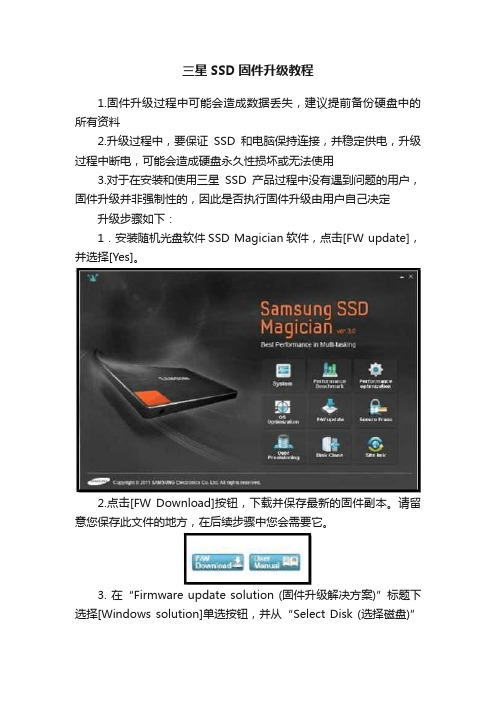
三星SSD固件升级教程
1.固件升级过程中可能会造成数据丢失,建议提前备份硬盘中的所有资料
2.升级过程中,要保证SSD和电脑保持连接,并稳定供电,升级过程中断电,可能会造成硬盘永久性损坏或无法使用
3.对于在安装和使用三星SSD产品过程中没有遇到问题的用户,固件升级并非强制性的,因此是否执行固件升级由用户自己决定升级步骤如下:
1.安装随机光盘软件SSD Magician软件,点击[FW update],并选择[Yes]。
2.点击[FW Download]按钮,下载并保存最新的固件副本。
请留意您保存此文件的地方,在后续步骤中您会需要它。
3. 在“Firmware update solution (固件升级解决方案)”标题下选择[Windows solution]单选按钮,并从“Select Disk (选择磁盘)”
的下拉菜单中选择你的SSD。
4. 点击[Browse]按钮,然后找到保存在您计算机中的固件升级文件夹。
该文件夹将包含DSRD.enc和MAX.enc文件,并会保存在您下载过程中指定的文件夹中。
在以下例子中,更新保存到一个名为“FW (固件)‖的文件夹中。
5. 在弹出窗口中点击[Start],并选择[YES]。
6. 即将开始固件升级。
显示确认信息后选择[OK] 。
掌握控制器的固件升级方法
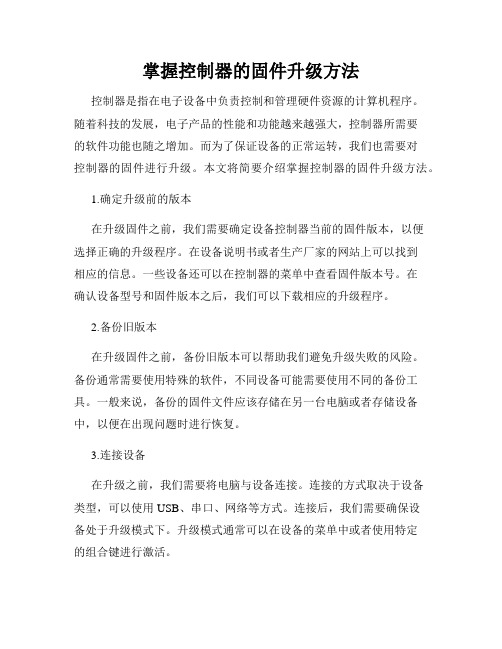
掌握控制器的固件升级方法控制器是指在电子设备中负责控制和管理硬件资源的计算机程序。
随着科技的发展,电子产品的性能和功能越来越强大,控制器所需要的软件功能也随之增加。
而为了保证设备的正常运转,我们也需要对控制器的固件进行升级。
本文将简要介绍掌握控制器的固件升级方法。
1.确定升级前的版本在升级固件之前,我们需要确定设备控制器当前的固件版本,以便选择正确的升级程序。
在设备说明书或者生产厂家的网站上可以找到相应的信息。
一些设备还可以在控制器的菜单中查看固件版本号。
在确认设备型号和固件版本之后,我们可以下载相应的升级程序。
2.备份旧版本在升级固件之前,备份旧版本可以帮助我们避免升级失败的风险。
备份通常需要使用特殊的软件,不同设备可能需要使用不同的备份工具。
一般来说,备份的固件文件应该存储在另一台电脑或者存储设备中,以便在出现问题时进行恢复。
3.连接设备在升级之前,我们需要将电脑与设备连接。
连接的方式取决于设备类型,可以使用USB、串口、网络等方式。
连接后,我们需要确保设备处于升级模式下。
升级模式通常可以在设备的菜单中或者使用特定的组合键进行激活。
4.升级固件现在我们可以运行相应的升级程序来更新控制器的固件了。
升级程序会提示我们选择正确的固件版本文件,并进行升级。
升级的过程可能需要一些时间,具体时间取决于固件的大小和设备的类型。
在升级过程中,我们需要保持连接状态,防止数据传输中断。
如果升级失败,我们可以使用备份的旧版本进行恢复。
5.测试设备升级完成后,我们需要测试设备以确保其正常运转。
在测试过程中,应验证设备的所有功能是否正常,以确保升级固件没有影响到设备的性能。
如果发现问题,可以尝试重新升级固件或者使用备份的旧版本进行恢复。
总之,控制器固件的升级是设备正常运转的重要保障。
通过本文介绍的方法,我们可以更好地掌握控制器固件升级技巧,保证设备性能的稳定和顺畅。
leium23a和d的固件升级方法

v1.0可编写可改正Lexium23A 和 D 的固件刷新方法固件刷新流程:必需软硬件: USB 转 RS232 i 接口模块“ VW3M8131”一个,标准网线一根,伺服参数设置软件“ LEXIUM_23_CT”,固件刷新软件“ S3Flash_v3[1].01”,固件文件“ 23A3”。
1、安装伺服参数设置软件“LEXIUM_23_CT”,安装该软件的同时会把VW3M8131的驱动也装好。
2、把 VW3M8131插到电脑的 USB口上自动找寻驱动,查察该设施占用的com口,假如占用的 com 口大于 com5,请强行改正com口为 com5以下,不然可能致使通信失败。
3、将网线的 6 和 8 针脚短接 (6 和 8 是从金属铜触点裸露面的左边为 1 开始数 ), 激活写Flash 功能 ,4、VW3M8131的一端接到电脑的USB口,另一端接网线,网线接到伺服驱动的通信口,此过程伺服一定断电。
5、翻开固件刷新软件(绿色免安装)“ S3Flash_v3[1].01 ”,阅读选择固件文件VW3M8131,选择正确的 com 口:6、伺服上电,此时伺服驱动的七段LED数码管会所有熄灭。
11 / 2v1.0可编写可改正7、点击固件刷新软件上的Flash 按钮,等候约 1 分钟固件刷新达成。
8、移除驱动器上的通信电缆,伺服从头上电,假如固件刷新成功,驱动器的LED指示灯上会显示ALE99。
9、紧接着将伺服参数P2-08 设置为“ 30”,以后立刻把伺服参数P2-08 设置为“ 28”,驱动器的LED指示灯将会显示“UPGRD”,过一会变为“DONE”。
10、将伺服断电并从头上电,此时伺服可能会报错AL017 或 AL185 等,请将伺服P2-08设置为“ 10”将伺服参数初始化,以后把驱动器掉电。
;11、伺服从头上电,设定你的工作参数22 / 2。
固件升级方法

固件升级方法:
一、如果有读卡器
(1)下载固件数据程序,双击后解压成一个独立文件。
(2)在相机中格式化一张存储卡,再用读卡器把新版固件直接拷贝到根目录下,做成固件升级卡。
(3)将存储卡装入相机,打开相机电源,按下菜单按钮,选择其中的[Firm更新],并按下设置按钮。
(4)当屏幕上显示确认固件版本更新时,选择[OK]并按下设置按钮,从而开始相机固件的改写。
一般会在几分钟内完成,相机将被更新为新的固件版本。
(5)一定用电量充足的电池,升级过程中注意不要断电,否则相机将不能开机。
二、如果没有读卡器
(1)下载固件数据程序,双击后解压成一个独立文件。
(2)在相机中格式化一张存储卡。
(3)用US B线将相机和电脑连接,打开相机,打开EOS Utility程序,点击“相机设置/远程拍摄”按钮。
(4)在设定选项卡点击“固件Ver XXXXXX”按钮,点击[OK]并选择新版固件,电脑就会把新固件复制到存储卡根目录下。
(5)相机屏幕上会显示确认固件版本更新时,选择[OK]并按下设置按钮,从而开始相机固件的改写。
一般会在几分钟内完成,相机将被更新为新的固件版本。
电子产品的软件升级与固件更新指南

电子产品的软件升级与固件更新指南随着科技的飞速发展,电子产品在我们的生活中扮演着越来越重要的角色。
而为了保持产品的性能和安全性,软件升级和固件更新变得至关重要。
本文将详细介绍电子产品软件升级和固件更新的步骤和注意事项。
一、软件升级1.1 确定软件升级的必要性- 了解软件版本更新的内容和改进点,是否对你的电子产品有益。
- 是否有新功能或修复了现有问题。
- 确定软件升级是否兼容你的设备。
1.2 备份数据- 在软件升级前,最好备份设备中重要的数据,防止丢失。
- 这可以通过电脑连接、云存储或其他备份方式完成。
1.3 连接互联网- 软件升级通常需要互联网连接,确保你的设备连接到了可用的网络。
- 使用高速网络连接以提高下载速度。
1.4 找到软件升级选项- 打开设备的设置菜单,寻找“软件升级”、“系统更新”或类似选项。
- 在这里你可以查找软件升级的入口。
1.5 点击升级按钮- 选择软件升级的选项,并点击“升级”按钮。
- 电子产品将开始下载并安装最新的软件版本。
1.6 完成升级- 升级过程可能需要一些时间,取决于你的设备和网络速度。
- 在升级过程中不要关闭电子产品或断开网络连接。
1.7 重新设置设备- 在软件升级完成后,设备可能需要重新启动。
- 检查设备设置以确保软件升级成功,并根据需要还原备份的数据。
二、固件更新2.1 确定固件更新的必要性- 了解固件版本更新的内容和改进点,是否对你的设备有益。
- 固件更新通常包含对硬件的改进和修复。
2.2 查找正确的固件版本- 在设备制造商的官网上查找相应的固件版本。
- 请注意选择正确的产品型号和版本号。
2.3 下载固件文件- 在官网上找到对应的固件文件并下载到电脑上。
- 注意不要下载不可靠的源或来自不可信任的第三方网站。
2.4 连接设备- 将设备连接到电脑上,确保电脑能够识别设备。
2.5 进入刷机模式- 按照设备制造商提供的方法进入“刷机模式”或“固件更新模式”。
- 这个步骤可能因不同的设备有所不同,最好查找设备制造商提供的指南。
智能设备固件升级方法

智能设备固件升级方法智能设备的快速发展带来了各种便利和功能的增强。
然而,这些设备的固件需要时不时地进行升级,以保持其功能的正常运行和提高系统的安全性。
本文将介绍几种智能设备固件升级的方法,旨在帮助用户轻松完成升级过程。
一、通过官方网站下载升级文件许多智能设备的制造商会在其官方网站上提供最新的固件升级文件。
用户只需登录制造商的官方网站,找到相应的设备型号,然后下载最新的固件升级文件。
下载完成后,使用数据线将设备连接到电脑上,将升级文件复制到设备存储中的指定文件夹内。
之后,用户只需按照设备制造商提供的详细说明,完成固件升级的过程。
二、通过设备内置的固件升级功能有些智能设备内置了固件升级功能,用户只需在设备的设置菜单中找到“固件升级”选项,点击进入,然后按照提示完成升级过程即可。
这种方法通常比较简单方便,适用于那些没有太多技术经验的用户。
三、通过OTA(Over-The-Air)无线升级OTA是一种无线升级的方式,允许用户通过设备的无线连接进行固件升级。
设备会自动检测是否有可用的升级,并在用户同意的情况下进行下载和安装。
用户只需在设备的设置菜单中找到“软件更新”或“固件升级”的选项,点击进行检测和下载,然后按照提示完成升级过程即可。
四、通过第三方软件进行升级除了官方提供的升级方法外,还有一些第三方的软件可以帮助用户进行设备固件的升级。
这些软件通常提供更多的功能和选项,适用于一些需要高级调整的用户。
用户只需在应用商店中搜索相应的软件,并按照软件提供的指引进行安装和使用。
在进行固件升级之前,用户需要注意以下几点:1.备份重要数据:固件升级过程中有时会导致设备数据的丢失,因此在进行升级之前,用户需要备份设备中的重要数据。
2.保持电量充足:在进行固件升级之前,用户需要确保设备的电量充足,以避免在升级过程中因为电力不足导致的异常情况。
3.稳定的网络连接:在进行OTA无线升级时,用户需要确保设备连接的网络稳定,以免在下载和安装过程中出现中断,影响升级的成功。
Philips FWD39 21 21M 21A 电视机固件更新指南说明书

Actualización de FirmwareHemos diseñado una actualización de firmware para mejorar su producto. Esta versión de firmware perfecciona: Haga click aquí y tendrá más información1. El código de región no cambia Procedimiento de Actualización Compruebe su versión actualCompruebe primero su versión actual de firmware para saber es necesario actualizarlo:1. No debe haber ningún disco en la bandeja del DVD.2. Pulse <OPEN >, <1>, <2>, <3> en el Mando a Distancia.3. La versión de software es "Ver050725" y aparece mostrada en la pantalla de TV. 4. Compare la versión mostrada en la pantalla con la versión de esta actualización de firmware, 050725.Si es distinta avance al paso 2, si son iguales no es necesario actualizar el firmware.Descargue la actualización de FirmwareHaga click en el enlace para salvar el software en su ordenador.Grabe la Actualización en un CD-R / CD-RW1. Extraiga los archivos descomprimiendo el archivo comprimido. (No cambie el nombre del archivo )2. Grabe los archivos extraídos – no el archivo comprimido – en un disco CD-R o CD-RW virgen, usando la siguiente configuración: - Sistema del Archivo CD-ROM Joliet - Longitud del nombre del archivo : máx 31 carac. (ISO Nivel 2) - Modo : 2/XA - Tipo de carácter : ASCII - Sesión única- Velocidad de Grabación : Baja3. Finalice el disco. (La aplicación podría hacerlo de modo automático.) Aplique la Actualización a su Aparato1.Encienda el aparato y abra la bandeja del DVD. 2.Introduzca el CD-ROM de actualización preparado. 3.Cierre la bandeja y el aparato automáticamente leerá el disco. 4.Después de reconocer el disco, el aparato iniciará la descarga del nuevo firmware. El VFD del aparato mostrará "Reading " (“Leyendo ”), y después "UPGRADE " (“ACTUALIZACIÓN ”) hasta el final. La pantalla de TV mostrará los siguientes mensajes sucesivamente: "FLASH " "FWD39.rom " "Erase " "Write " "Done " ("FLASH " "FWD39.rom " "Borrar " "Grabar " "Hecho ") 5. El proceso completo se realiza en menos de 5 minutos y seguidamente el aparato se apaga automáticamente y la pantalla del TV aparece en negro. Nota: No pulse ningún botón ni interrumpa el suministro eléctrico durante todo el proceso de actualización, ya que el aparato podría resultar averiado. 6. El aparato se reiniciará automáticamente. 7. Pulse la tecla "Open " (“Abrir ”) directamente y extraiga el CD-ROM de Actualización.¡Su producto ha sido actualizado con éxito!Historia de la actualización del FirmwareVersión del Firmware 050725Fecha de Lanzamiento 15 Septiembre 2005Este software de actualización soluciona el problema ocasionado al no cambiar el código de región.。
- 1、下载文档前请自行甄别文档内容的完整性,平台不提供额外的编辑、内容补充、找答案等附加服务。
- 2、"仅部分预览"的文档,不可在线预览部分如存在完整性等问题,可反馈申请退款(可完整预览的文档不适用该条件!)。
- 3、如文档侵犯您的权益,请联系客服反馈,我们会尽快为您处理(人工客服工作时间:9:00-18:30)。
Lexium23A和D的固件刷新方法
固件刷新流程:
必要软硬件:USB 转RS232 i接口模块“VW3M8131”一个,标准网线一根,伺服参数设置软件“LEXIUM_23_CT”,固件刷新软件“S3Flash_v3[1].01”,固件文件“SELXM23A_1004sub10.s3”。
1、安装伺服参数设置软件“LEXIUM_23_CT”,安装该软件的同时会把VW3M8131的
驱动也装好。
2、把VW3M8131插到电脑的USB口上自动寻找驱动,查看该设备占用的com口,如
果占用的com口大于com5,请强行修改com口为com5以下,否则可能导致通讯
失败。
3、将网线的6和8针脚短接(6和8是从金属铜触点裸露面的左侧为1开始数),激活写
Flash功能,
4、VW3M8131的一端接到电脑的USB口,另一端接网线,网线接到伺服驱动的通讯
口,此过程伺服必须断电。
5、打开固件刷新软件(绿色免安装)“S3Flash_v3[1].01”,浏览选择固件文件VW3M8131,
选择正确的com口:
6、伺服上电,此时伺服驱动的七段LED数码管会全部熄灭。
7、点击固件刷新软件上的Flash按钮,等待约1分钟固件刷新完成。
8、移除驱动器上的通讯电缆,伺服重新上电,如果固件刷新成功,驱动器的LED指示
灯上会显示ALE99。
9、紧接着将伺服参数P2-08设置为“30”,之后马上把伺服参数P2-08设置为“28”,
驱动器的LED指示灯将会显示“UPGRD…”,过一会变成“DONE”。
10、将伺服断电并重新上电,此时伺服可能会报错AL017或AL185等,请将伺服P2-08
设置为“10”将伺服参数初始化,之后把驱动器掉电。
;
11、伺服重新上电,设定你的工作参数。
